کانوا Canva یک برنامه آنلاین قدرتمند است که می تواند کارهایی بیشتر از ویرایش تصاویر انجام دهد. به عنوان مثال، میتوانید چند پست اینستاگرامی شگفتانگیز درست کنید و حتی برای عکس گذاشتن در پروفایل خود برنامهریزی کنید. Canva می تواند با ارائه بسیاری از ویژگی ها به صورت رایگان به همراه ویرایش اینستاگرام شما تبدیل شود، در این مطلب از سلام دنیا درباره موضوعات ساخت استوری با canva ؛ برنامه ساخت استوری متحرک اینستاگرام ؛ برنامه ساخت استوری متحرک اینستاگرام ، ساخت استوری متحرک در گوشی اندروید، آموزش مرحله به مرحله ساخت استوری متحرک اینستاگرام صحبت خواهیم کرد. با ما همراه باشید.
نحوه ساخت استوری های متحرک اینستاگرام در canva در موبایل و دسکتاپ
مانند اینستاگرام، Canva نیز همچنین می تواند به شما در ایجاد استوری های متحرک کمک کند تا پروفایل خود را از بقیه متمایز کنید. در این پست مراحل ساخت استوری های متحرک اینستاگرام در Canva در موبایل و دسکتاپ را به شما نشان می دهیم.
برنامه ساخت استوری متحرک اینستاگرام
استوری های متحرک اینستاگرام را در CANVA در موبایل ایجاد کنید
اپلیکیشن رسمی Canva برای کاربران اندروید و آیفون در دسترس است. میتوانید از Canva برای ایجاد پستهای زیبا برای اینستاگرام خود و حتی ایجاد استوری با استفاده از برنامه های انیمیشن استفاده کنید. علاوه بر این، می توانید پست های اجتماعی خود را در Canva نیز درست کنید.
قبل از خواندن، لطفاً مطمئن شوید که از آخرین نسخه برنامه Canva در Android یا iPhone خود استفاده می کنید.
دانلود برنامه کانوا Canva برای آیفون
ساخت استوری متحرک در گوشی اندروید و آیفون
این مراحل را دنبال کنید که برای کاربران اندروید و آیفون یکسان است.
مرحله 1: برنامه Canva را در اندروید یا آیفون خود باز کنید.
دانلود برنامه کانوا Canva برای اندروید
مرحله 2: در صفحه اصلی Canva، روی کادر جستجو در بالا کلیک کنید.
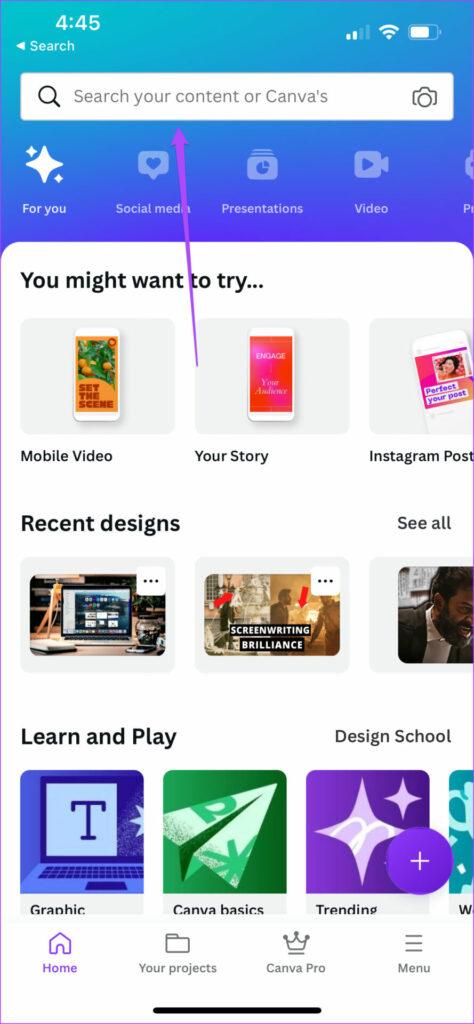
مرحله 3: instagram Storyرا تایپ کرده و Return را فشار دهید.
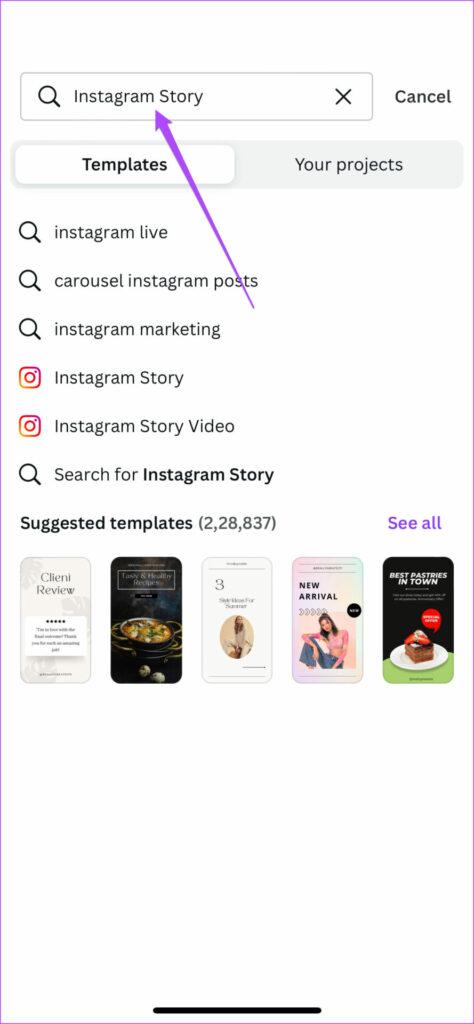
مرحله 4: برای انتخاب قالب پست کلیک کنید.
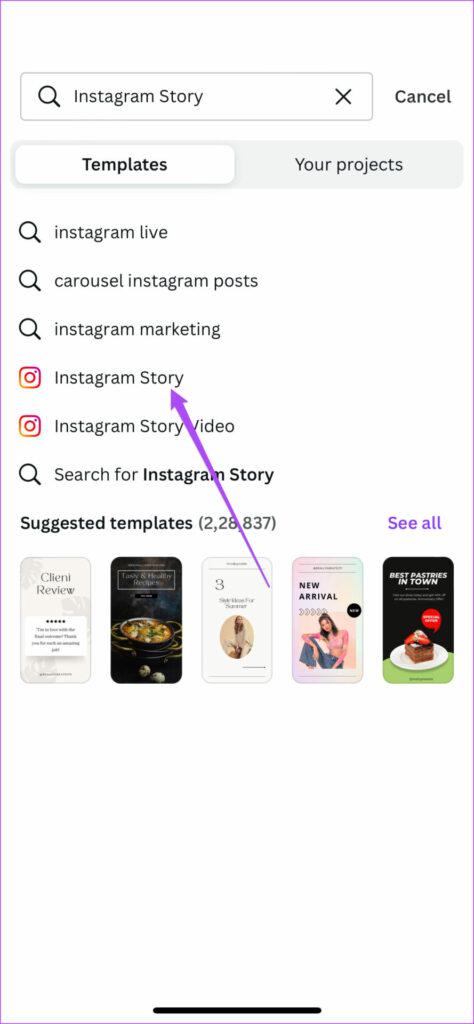
میتوانید یک الگوی خالی انتخاب کنید یا به پایین بروید تا از بین گزینههای پیشفرض الگو انتخاب کنید.
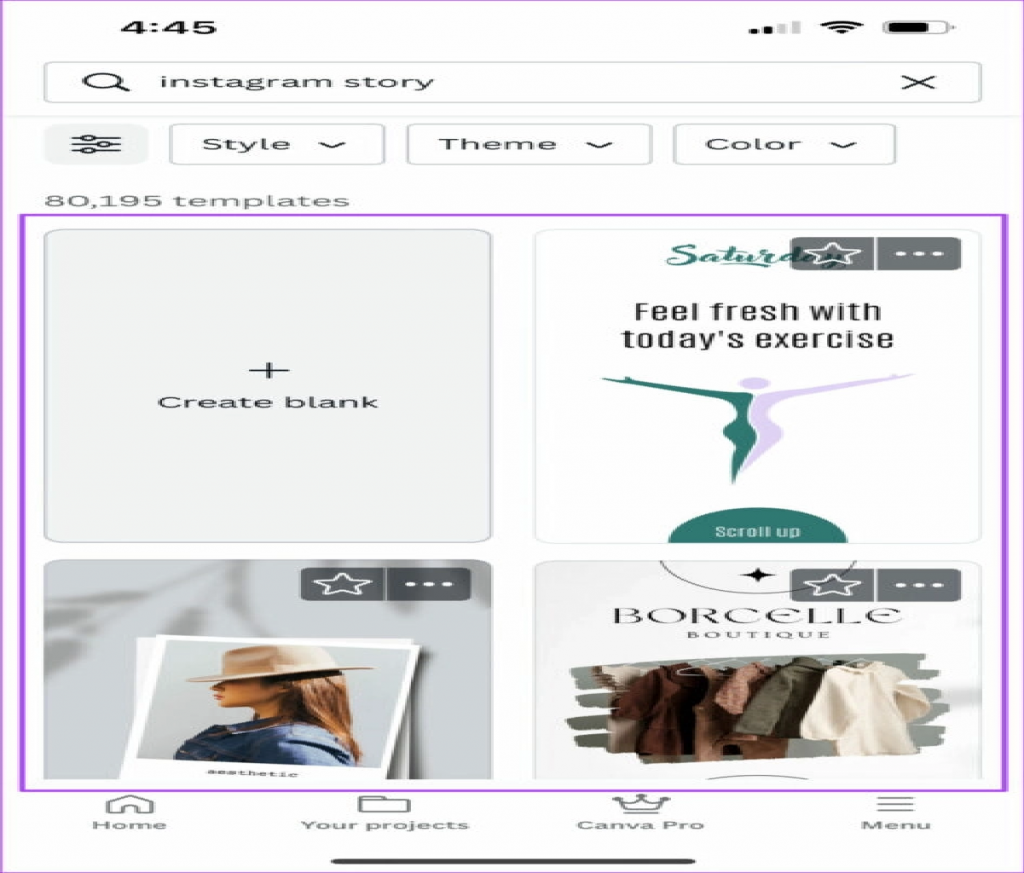
پس از انتخاب یکی، در برنامه باز می شود.
حتما بخوانید: آموزش گذاشتن موزیک در استوری اینستاگرام مرحله به مرحله
اگر یک الگوی خالی انتخاب کرده اید، برنامه از شما می خواهد که مستقیماً روی عکسی از دوربین گوشی خود کلیک کنید یا یک فایل را آپلود کنید.
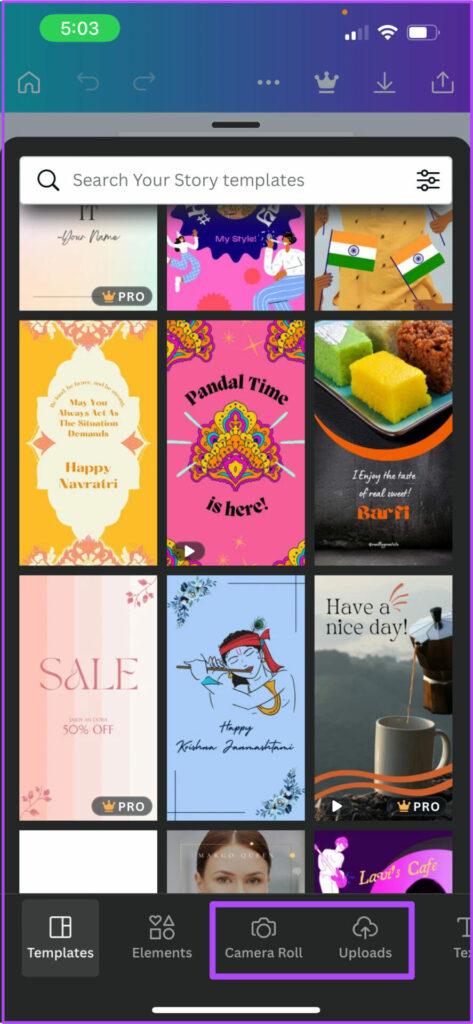
مرحله 5: الگویی را انتخاب کنید تا گزینه های ویرایش در پایین ظاهر شود.
مرحله 6: انگشت خود را به چپ بکشید و روی انیمیشن در منوی پایین کلیک کنید.
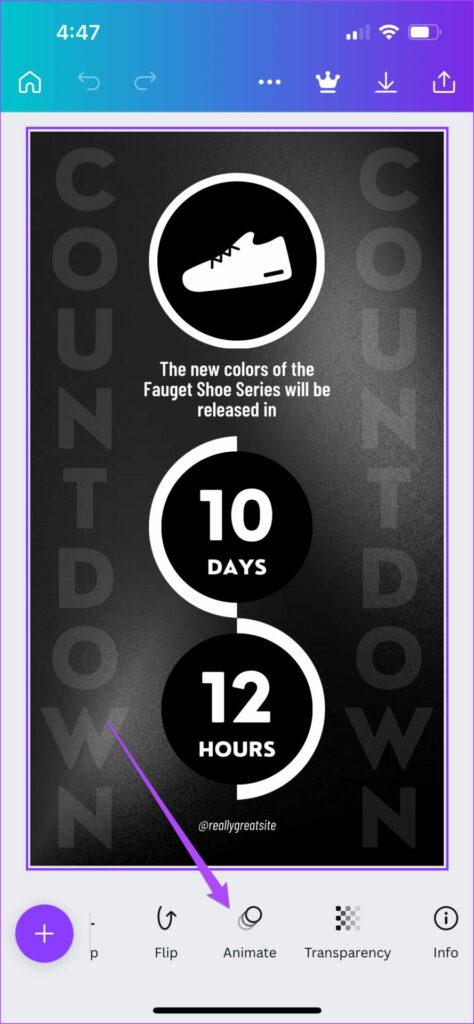
تعدادی گزینه برای متحرک سازی تصویر خود در زیر صفحه انیمیشن ها خواهید دید. میتوانید در منوی پایین صفحه به چپ بکشید تا دستهها و سبکهای انیمیشن بیشتری را نشان دهد.
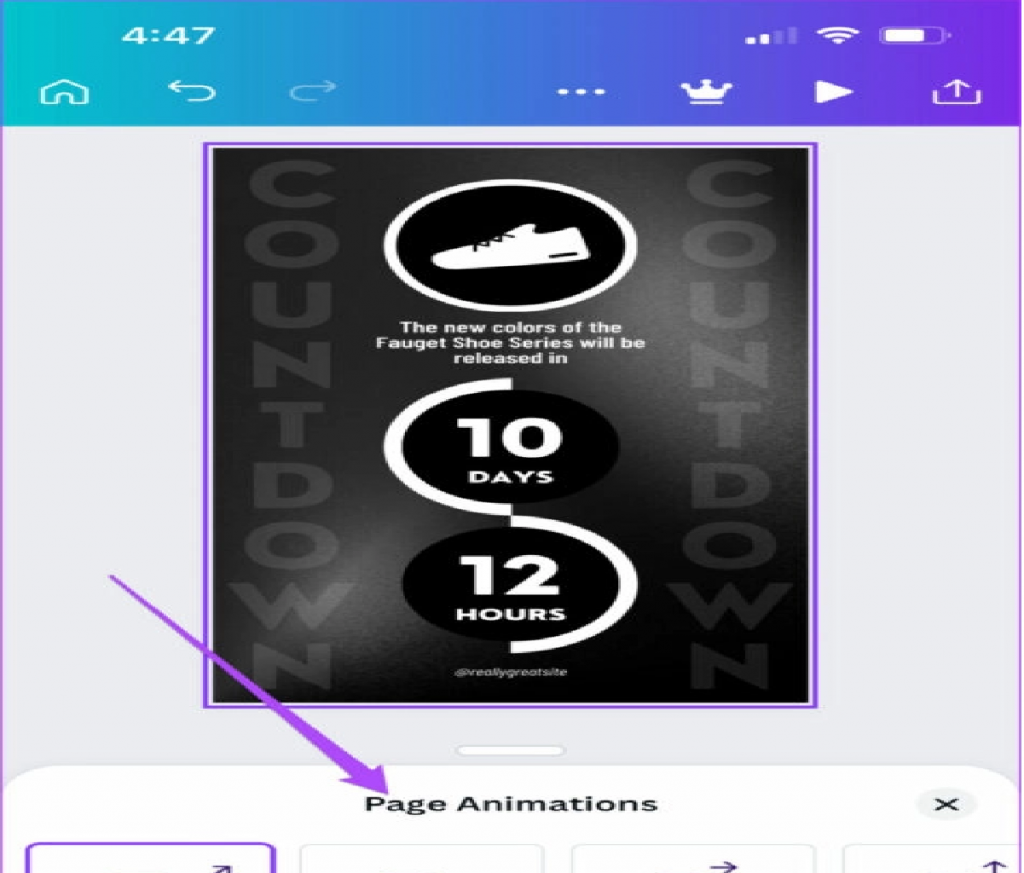
مرحله 7: سبک انیمیشن مورد نظر خود را انتخاب کنید. یک پیش نمایش برای همان فورا در دسترس خواهد بود.
حتما بخوانید: اصول ساخت کاور پست و استوری اینستا
برای متحرک سازی یک عکس خاص از الگو مانند متن، شکل یا لوگو، روی آن ضربه بزنید. سپس، سبک انیمیشن مورد نظر خود را از گزینه های موجود در منوی پایین انتخاب کنید.
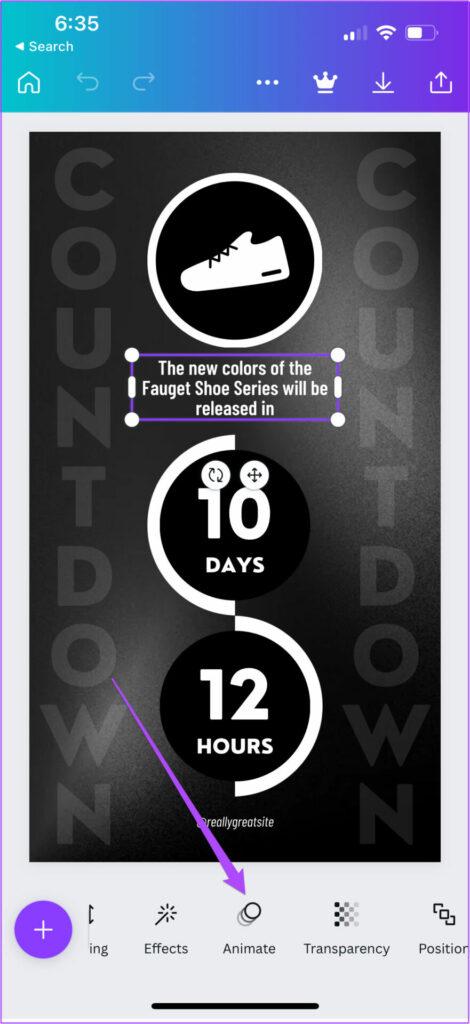
مرحله 8: پس از انتخاب تمام انیمیشن های خود، روی نماد Play کلیک کنید تا پیش نمایش استوری متحرک اینستاگرام خود را مشاهده کنید.
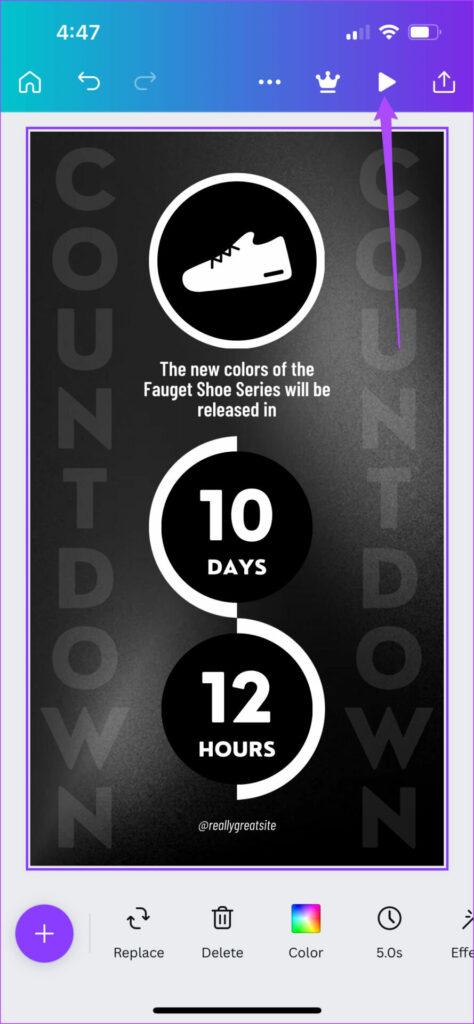
مرحله 9: هنگامی که از انیمیشن ها راضی شدید، روی نماد 'X' ضربه بزنید تا پنجره پخش بسته شود.
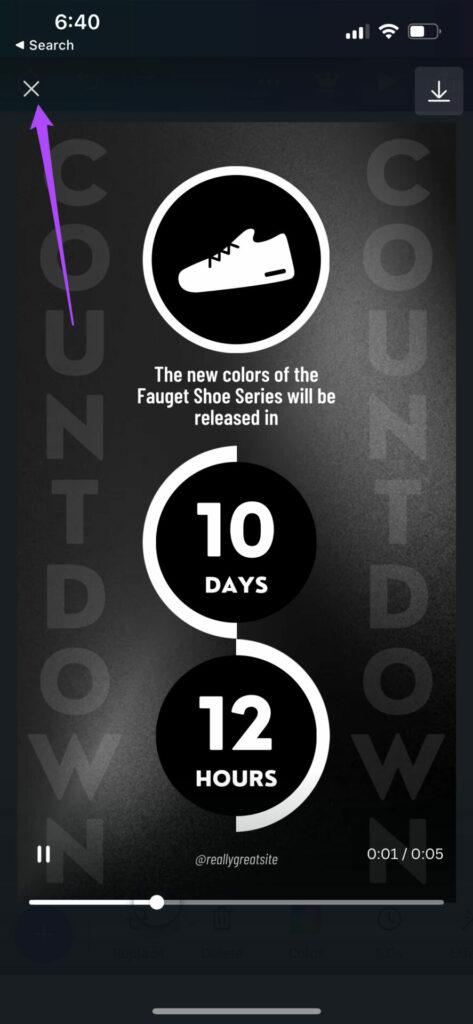
مرحله 10: روی نماد اشتراک گذاری در گوشه سمت راست بالا کلیک کنید.
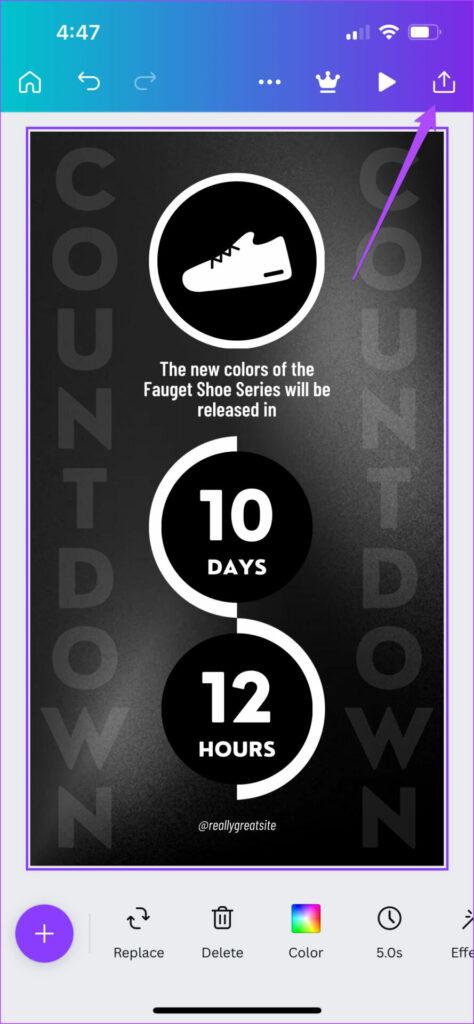
میتوانید فایل را دانلود کنید یا مستقیماً در پروفایل اینستاگرام خود به اشتراک بگذارید.
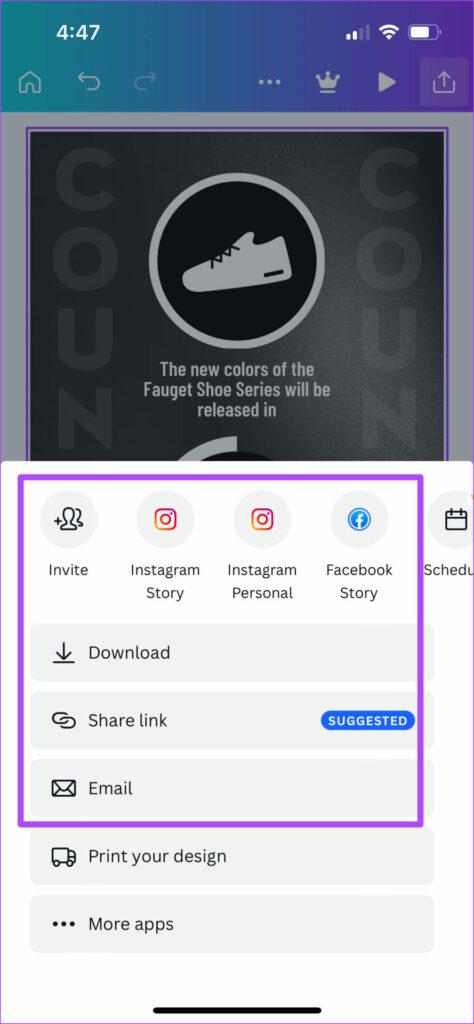
آموزش مرحله به مرحله ساخت استوری متحرک اینستاگرام در کانوا دسکتاپ
استوری های متحرک اینستاگرام را در CANVA در دسکتاپ ایجاد کنید
اگر ترجیح می دهید از Canva در یک صفحه بزرگتر برای تمرکز بیشتر روی جزئیات استفاده کنید، می توانید استوری های متحرک اینستاگرام را از دسکتاپ خود ایجاد کنید. اینستاگرام به شما این امکان را می دهد که تصاویر را از دسکتاپ خود آپلود کنید . با این حال، شما نمی توانید استوری های اینستاگرام را آپلود کنید. بنابراین باید فایل را برای ارسال از دسکتاپ به گوشی خود انتقال دهید.
حتما بخوانید: حل مشکل تار شدن استوری اینستاگرام و افزایش کیفیت آن
این مراحل را دنبال کنید.
مرحله 1: مرورگر خود را باز کنید و به canva.com بروید.
مرحله 2: روی کادر جستجو در صفحه اصلی وب سایت کلیک کنید.
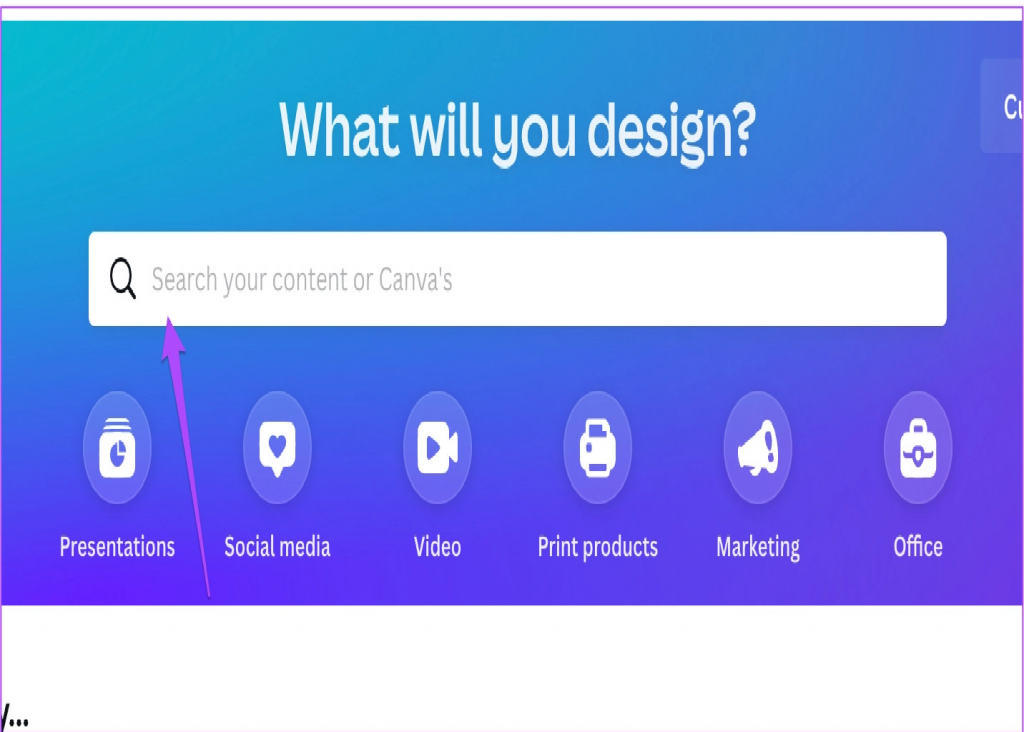
مرحله 3: instagram story را تایپ کرده و Return را فشار دهید.
مرحله 4: قالب Instagram Story را از لیست انتخاب کنید.
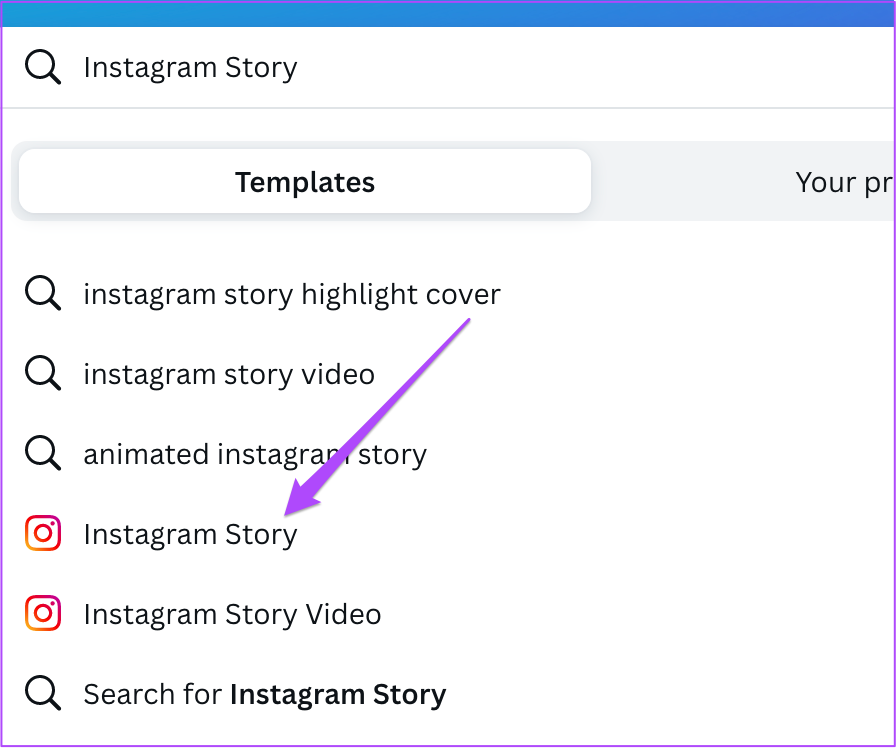
سایت Canva از شما می خواهد که از یک قالب خالی استفاده کنید یا از بین گزینه های قالب پیش فرض انتخاب کنید.
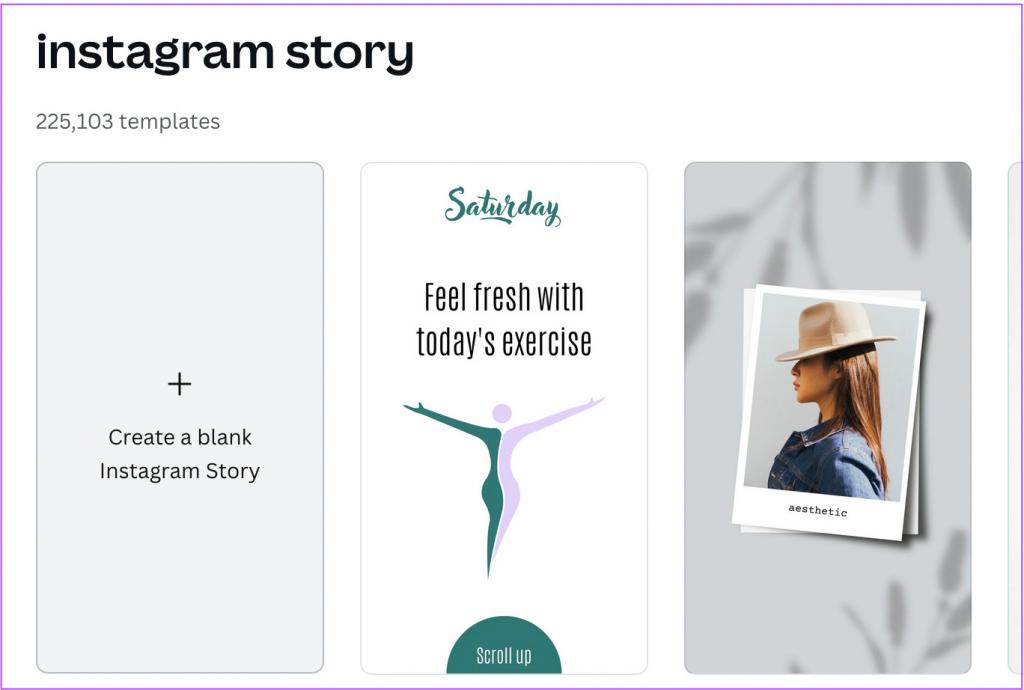
اگر نمیخواهید در Canva Pro سابسکرایب شوید، گزینههایی برای قالبهای پولی جداگانه نیز خواهید یافت.
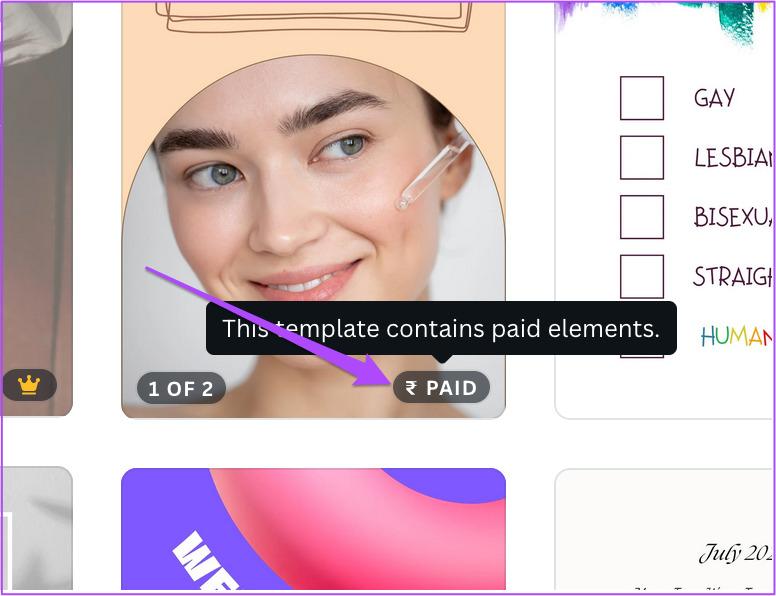
مرحله 5: الگوی دلخواه خود را انتخاب کنید و بگذارید روی صفحه نمایش شما باز شود.
حتما بخوانید: 10 برنامه استوری ساز حرفه ای و رایگان برای گوشی و کامپیوتر
مرحله 6: الگو را انتخاب کنید و روی Animate در نوار منوی بالا کلیک کنید.
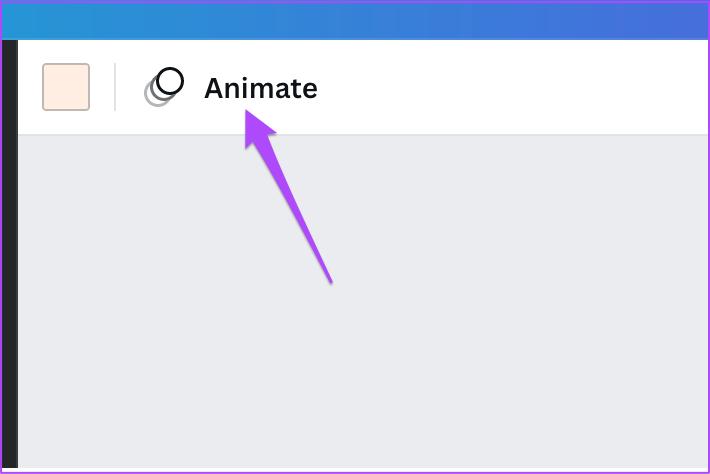
مرحله 7: انیمیشن مورد نظر خود را از منوی سمت چپ انتخاب کنید.
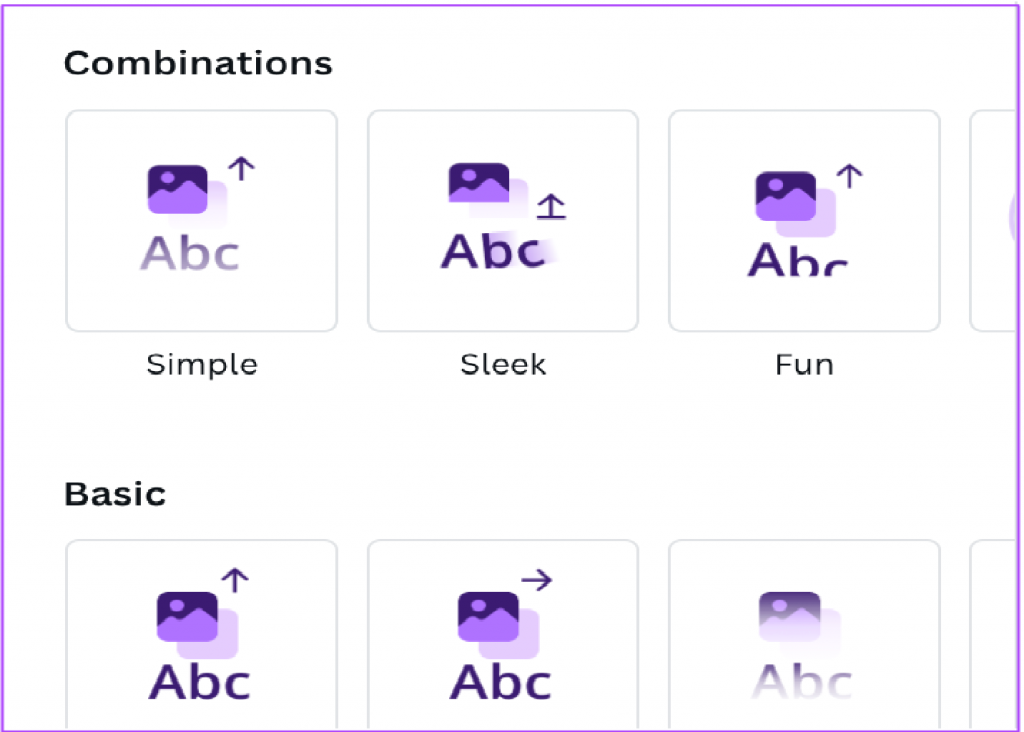
اگر از Canva Pro استفاده می کنید، می توانید سرعت و جهت انیمیشن را نیز تغییر دهید.
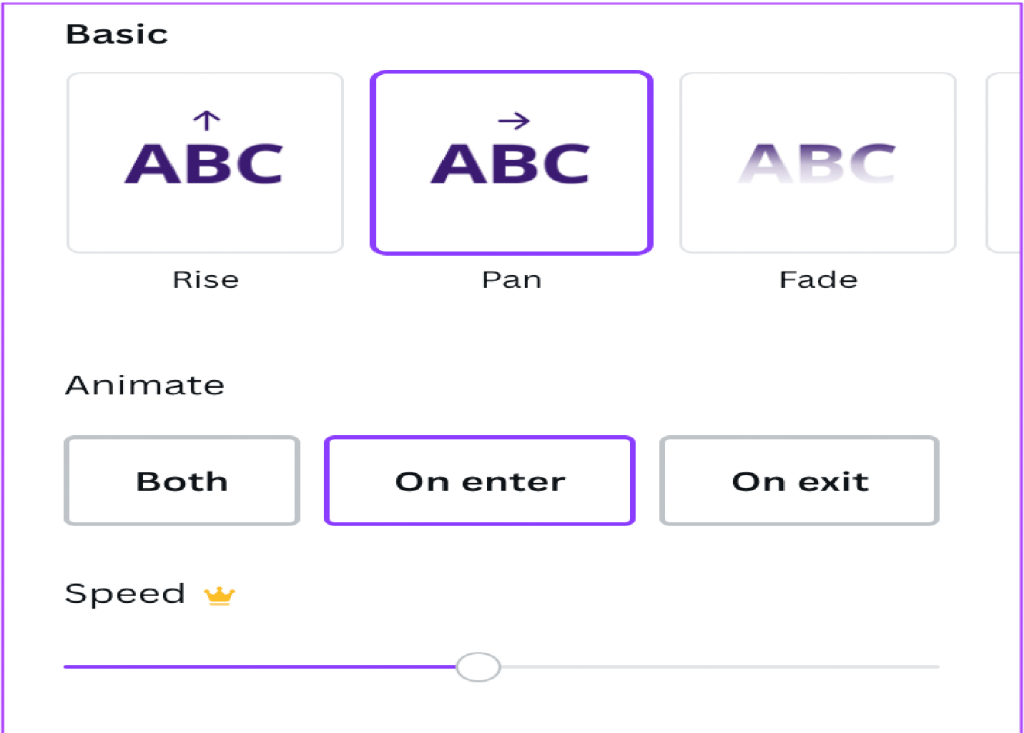
مرحله 8: برای بررسی انیمیشن های خود، روی نماد Play در گوشه سمت راست بالا کلیک کنید.
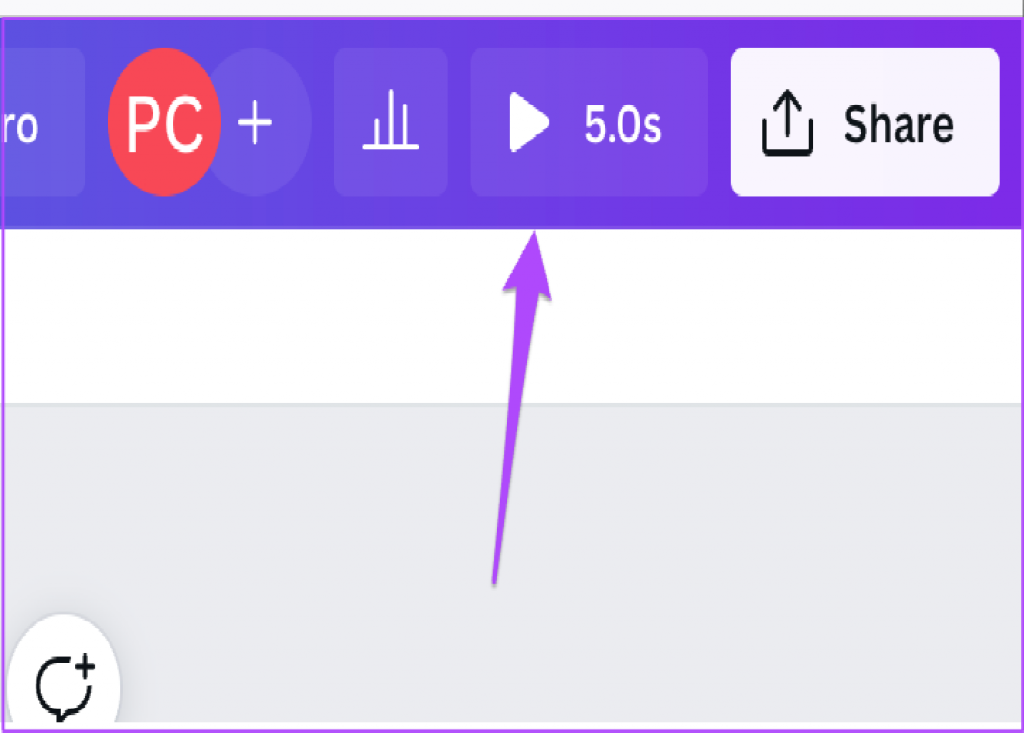
مرحله 9: پس از اینکه از قالب متحرک خود راضی شدید، روی دکمه اشتراک گذاری در گوشه سمت راست بالا کلیک کنید.
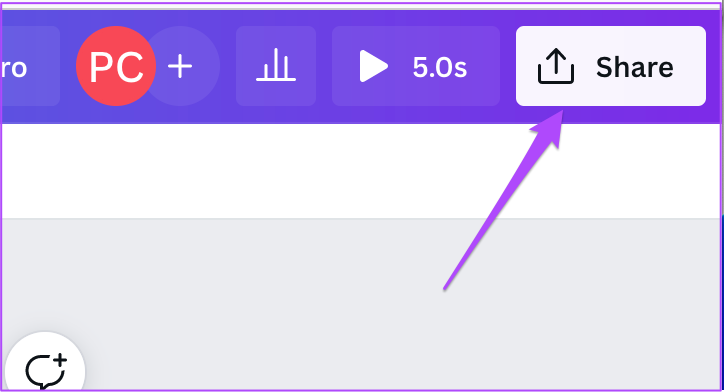
مرحله 10: روی دانلود کلیک کنید.
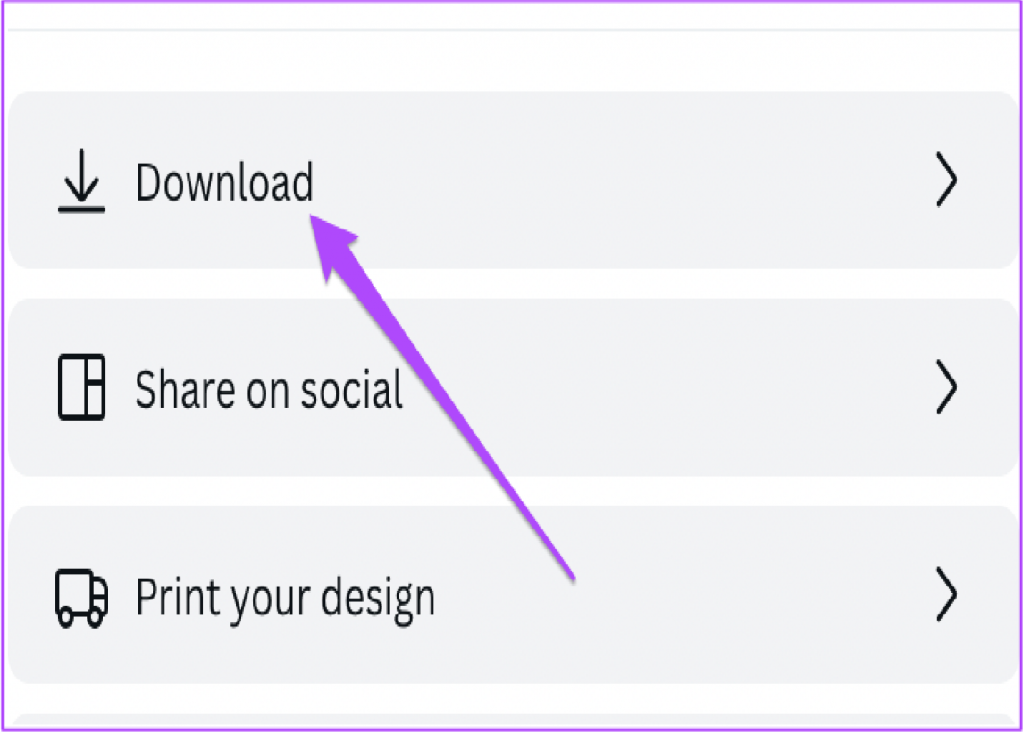
پس از بارگیری فایل در رایانه، آن را به گوشی خود منتقل کرده و به صورت استوری متحرک اینستاگرام ارسال کنید.
استوری های متحرک اینستاگرام را در CANVA بسازید
هر زمان که به یک برنامه ویرایش آنلاین رایگان فکر می کنیم که بسیاری از ویژگی ها را به صورت رایگان ارائه می دهد و در زمان صرفه جویی می کند، Canva بدون شک اولین است. به ویژگی های مفیدتری دسترسی پیدا می کنید. اما پس از آن اکثر کاربران به برنامه های رایگان موجود بسنده می کنند.
سخن آخر
امیدواریم که مطلب نحوه ساخت استوری های محرک اینستاگرام درcanvaدر موبایل و دسکتاپ توانسته باشد به شما در ساخت استوری های متحرک کمک کرده باشد.
مقالات مرتبط:
دانلود 11 برنامه برای نوشتن متن روی عکس در اینستاگرام گوشی
چگونه استوری دیگران را استوری کنیم بدون تگ شدن

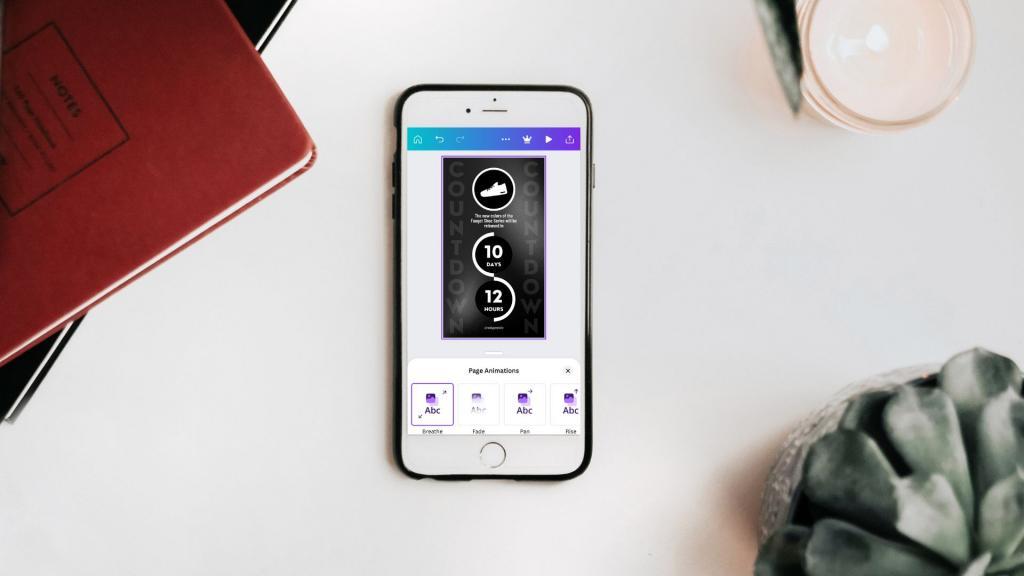
دیدگاه ها